ホームページ >システムチュートリアル >Linux >初心者から熟練者まで: Linux ユーザー管理ガイド
初心者から熟練者まで: Linux ユーザー管理ガイド
- 王林転載
- 2024-02-11 08:03:111285ブラウズ
Linux システムでは、ユーザーがシステム セキュリティの鍵となります。適切なユーザー管理を実践することで、システムが許可された担当者のみに許可され、不正なアクセスが制限されるようになります。したがって、Linux ユーザー管理を習得することは、すべてのシステム管理者にとって必須のスキルです。今日は、Linux ユーザー管理の最も基本的かつ実用的なコマンドの 1 つである useradd を紹介します。
環境: CentOS8 要件: 新しいユーザーを手動で作成します。ユーザー名は zhangsan、uid は 1024 に設定されます (uid が占有されていない場合)。gid もグループ名 1024 に設定されます。ユーザー名と同じ名前があり、ホーム ディレクトリは /home/zhangsan にあり、デフォルトのシェルは /bin/bash
です。注: 次の手順は root ユーザーを使用して実行されます。一部のコマンドと操作には root ユーザーの権限しかありません。
ステップ 1: /etc/passwd ファイルを変更する
vim /etc/passwd ファイルを開き、情報の行を追加します

/etc/passwd ファイルの各行はユーザーの情報を表し、コロンで区切られた各フィールドは異なる意味を表します。
- 最初のフィールド: ユーザー名
- 2 番目のフィールド: パスワード。ここでの x は単なる識別子です。実際のパスワードは暗号化され、/etc/shadow に保存されます。
- 3 番目のフィールド: UID
- 4 番目のフィールド: GID
- 5 番目のフィールド: ユーザー説明情報、オプション
- 6 番目のフィールド: ユーザーのホーム ディレクトリの場所
- 7 番目のフィールド: デフォルトのシェル
変更が完了しました。保存して終了します。
ステップ 2: /etc/shadow ファイルを変更する
vim を使用して /etc/shadow ファイルを開き、入力モードに入ります。システムは警告を出します。これは、読み取り専用ファイルを変更する予定であることを示します (実際には読み取り権限がありません)。

見てみてください。シャドウ ファイルには権限がありません。

しかし、それは問題ではありません。私たちが使用する root ユーザーは、必要なことを何でも行うことができます。続行するには、Enter を押してください。
シャドウ ファイルの最後に情報行を追加します。

シャドウ ファイルも 1 行に 1 人のユーザーに関する情報であり、各フィールドは異なる意味を持ちます。
- 最初のフィールド: ユーザー名
- 2 番目のフィールド: パスワード。ここでパスワードを持つユーザーは、暗号化された文字列です。ここでは、パスワードがないことを示すために 2 つの感嘆符を入力しました。
- 3 番目のフィールド: 1970/01/01 から最後のパスワード変更までの経過時間 (日数)。
- 4 番目のフィールド: パスワードの変更にかかる時間。0 はいつでも変更できることを意味します。
- 5 番目のフィールド: パスワードの有効期間
- 6 番目のフィールド: パスワードの有効期限が切れる何日前にユーザーに通知するか。7 は 1 週間前にユーザーに通知することを意味します。
- 7 番目のフィールド: パスワードの有効期限が切れた後、何日間ログインできますが、ログインするにはパスワードを変更する必要があります。
- 8 番目のフィールド: パスワードの最大使用期間
-
9 番目のフィールド: システム予約フィールド
変更後、wq! を使用して保存して終了します。そうしないと、警告が表示され、保存できません。
ステップ 3: /etc/group ファイルを変更する
次の情報を最後に追加します

グループ ファイルには 1 行に 4 つのフィールドがあります
- 最初のフィールドはグループ名です。 2 番目のフィールドはグループのパスワードで、ここの x
- は /etc/passwd のパスワード フィールドに似ています。 3 番目のフィールドは GID
- です。 4 番目のフィールドはグループ内のユーザーです。グループがユーザーのプライマリ グループである場合、ユーザーはこのフィールドに表示されないため、ここでは空白のままにします。
リーリー
ステップ 5: /etc/skel ディレクトリ内の環境変数構成ファイルをホーム ディレクトリにコピーします
这几个文件里面是用户的环境变量配置信息,我们使用 useradd 命令新建用户也会复制这几个文件到用户的家目录下。 第六步:修改家目录的权限和属主 到现在为止,用户 zhangsan 的家目录和其中的所有文件都是root用户的 将这些文件的归属权给 zhangsan,并修改文件权限 修改后的结果如下 第七步:创建邮箱文件 第八步:确认用户创建成功 本文介绍了Linux用户管理命令useradd的基本使用方法和常用选项,包括用户创建、密码设置、家目录分配等。当然,Linux系统中还有其他强大的用户管理命令,例如userdel、usermod等。但是,掌握useradd对于初学者来说是非常重要的,它是学习更高级别用户管理命令的基础。希望本文能够帮助您更好地进行Linux用户管理,保障您的系统安全。
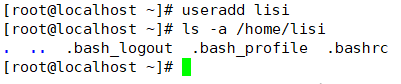
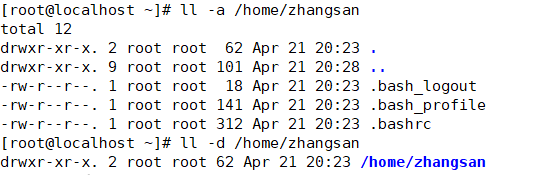
# 将用户 zhangsan 的家目录 /home/zhangsan 的属主和组修改为 zhangsan
chown -R zhangsan:zhangsan /home/zhangsan
# 修改文件的权限,只允许属主有读写权限,其他用户和组没有任何权限
chmod 700 /home/zhangsan

# 创建邮箱文件
touch /var/spool/mail/zhangsan
# 同样需要修改邮箱的所有者
chown zhangsan:zhangsan /var/spool/mail/zhangsan
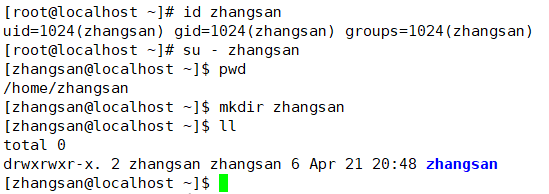
以上が初心者から熟練者まで: Linux ユーザー管理ガイドの詳細内容です。詳細については、PHP 中国語 Web サイトの他の関連記事を参照してください。

